ピクチャー・イン・ピクチャー (PiP) は、iPhone には iOS 13 から、iPad には iOS 9 から搭載されている機能です。YouTube は、YouTube であるため、PiP パーティーに遅れて登場しました。それ6月に発表されたこの機能は、プレミアム加入者と一般ユーザーの両方の Apple デバイスに提供される予定であり、ちょうどその機能を Apple デバイスに展開し始めたところです。もちろん、落とし穴があります。
PiP は現在プレミアムのみの機能です
今、私は知っていますただ同社はすべてのユーザーにPiPを提供すると述べたが、現時点ではiOSとiPadOSでこの機能にアクセスできるのはプレミアム加入者だけだという。ちょっと裏切りのように感じますが、この機能は安心してください。はすべてに向かっています。 YouTubeは、それがいつになるかについてのタイムラインを提示していない。
そうは言っても、YouTube がこの機能をプレミアム加入者のアプリにのみ追加しているわけではありません。実際、YouTube アプリには PiP オプションがありません。さあ、チェックしてください。そこにはありません。いいえ、YouTube は本格的な展開に先立って iOS 上で PiP をテストしているようです。これにより、プレミアム加入者が最初に試してみることができるようになります。ただし、どこを調べればよいか分かっている場合に限ります。
iPhoneでYoutubeのPiPを有効にする方法
iPhone と iPad の PiP は現在「実験的」機能であるため、YouTube の「新規」ページから有効にする必要があります。そこには、プレミアム登録者としてテストできる「開発中」機能のリストが保存されています。まず、次の場所に進みますYouTube.com/新しい, YouTube Premium に対応する Google アカウントにログインしていることを確認してください。を見つけます。iOS のピクチャー・イン・ピクチャーオプションを選択し、「試してみる」と確認します。
YouTube はこのオプトイン機能で iPadOS について特に言及していませんが、iPad で iPadOS を動作させることができる可能性があります。9to5Googleによると。ただし、機能をジョギングするには、アプリを削除して再インストールする必要がある場合があります。
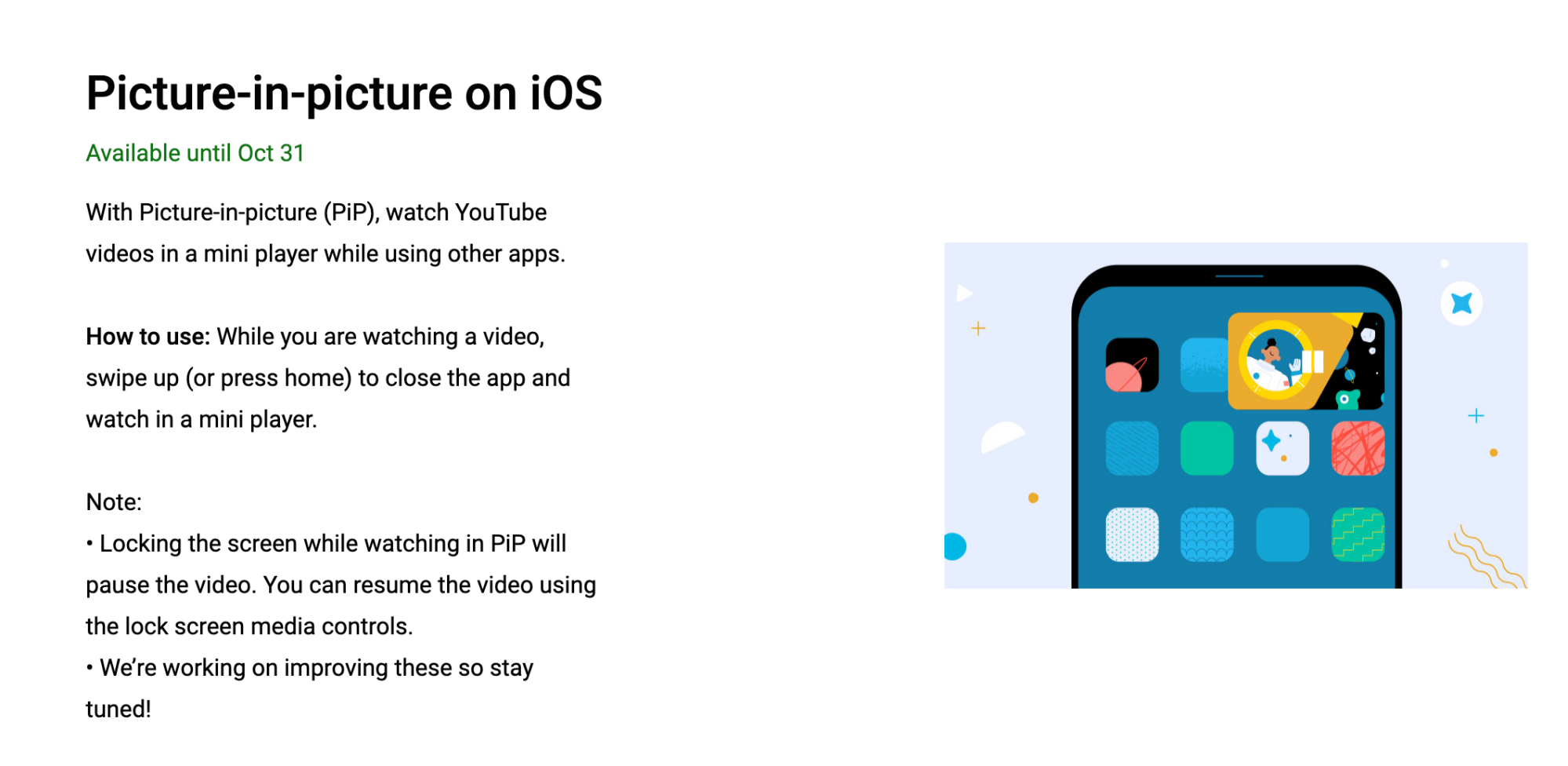
クレジット: ジェイク・ピーターソン
次にプレミアム アカウントで YouTube アプリを開くと、PiP がアクティブになるはずです。ビデオを開始し、画面の下から上にスワイプする (またはホーム ボタンを押す) だけで、ビデオが PiP ウィンドウとして表示されます。 iOS 上の他の PiP ウィンドウと同様に、サイズ変更、移動、画面の横で最小化することができます。
奇妙なことに、この機能の有効期限は 10 月 31 日です。YouTube がこの機能をプレミアム登録者だけでなくすべてのユーザーに公開すると予想している日付である可能性がありますが、現時点では明らかではありません。今のところは、できる限り PiP を楽しんでください。
YouTube の PiP に関する現在の問題
YouTube は、PiP で視聴中にデバイスをロックするとビデオが一時停止すると述べています。ロック画面のメディア コントロールを使用して、再生を再度開始できます。
上で述べたように、iPhone であっても iPad であっても YouTube の PiP がまったく機能しない場合は、アプリを削除して再インストールする必要がある可能性があります。正しい Google アカウントでログインしていることを確認してください。
プレミアムアカウントなしでPiPを視聴する
YouTube意思PiP をすべてのユーザーに展開しますが、待つ必要はありません。プレミアム アカウントをお持ちでない場合は、今すぐこれらの制限を回避できます。YouTube アプリを使用しないだけです。私たちをチェックしてください完全なガイドはこちら詳細については。

